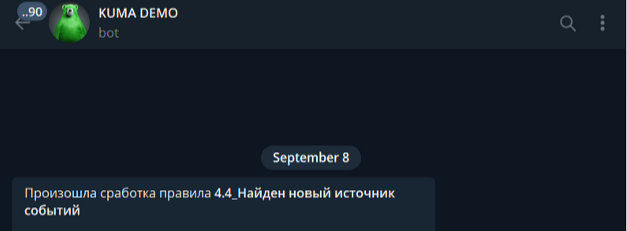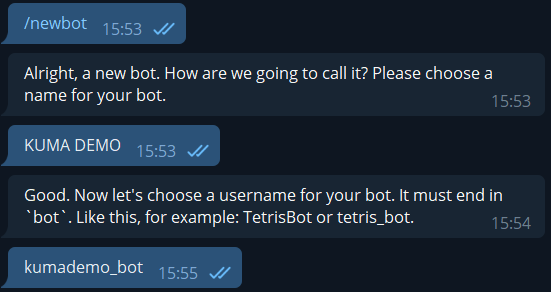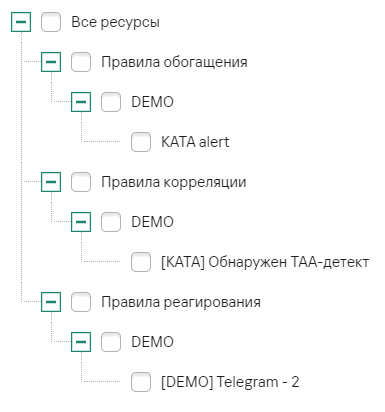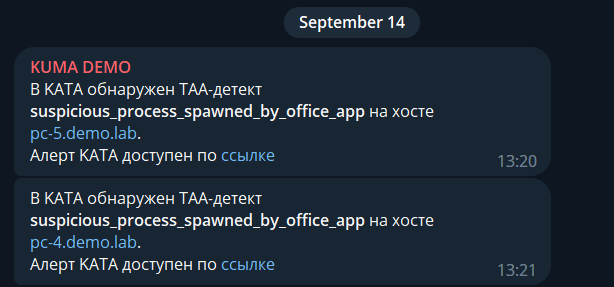Отправка уведомления в телеграм-бот со ссылкой на KATA и KUMA
Информация, приведенная на данной странице, является разработкой команды pre-sales и/или community KUMA и НЕ является официальной рекомендацией вендора.
Данный сценарий рекомендуется использовать только в демонстрационных целях!
Правило корреляции из данного сценария написано с широким фильтром и на боевой инсталляции может генерировать большое число алертов!
Настройка Telegram
1.Настройки В Telegram находим бота: https://t.me/BotFather
2. Запускаем командой /start
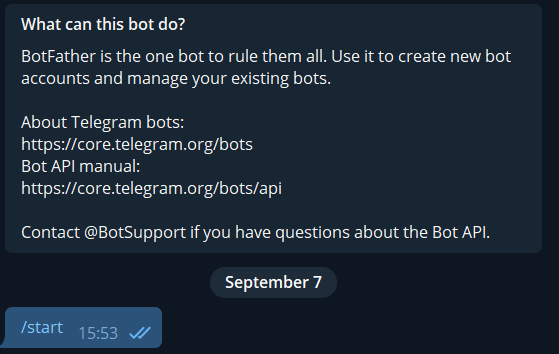
3. Создаем нового бота командой /newbot
4. Вводим желаемое имя и логин бота (должен заканчиваться словом bot). В данном примере имя бота "KUMA DEMO" и логин бота "kumademo_bot".
5. По завершении получаем токен для обращения к боту и ссылку на него
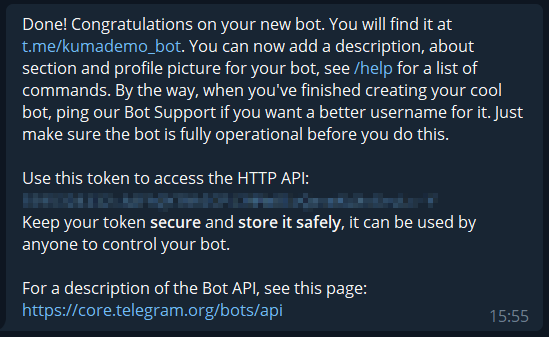
6. Если планируется использовать бота в группе, а не в личных сообщениях, то необходимо изменить настройки приватности. Для этого вводим /mybots, выбираем своего бота из списка, выбираем Bot Settings, Group Privacy и выбираем Turn off. После этого бот сможет отправлять сообщения в группах.
7. Далее переходим в своего бота по ссылке полученной от BotFather и выполняем команду /start для запуска бота.
8. Для отправки сообщения отдельному пользователю необходимо начать диалог с ботом,Telegram-бота, а также узнатьинструкции chat_idпо этогоимпорту пользователя.скрипта Чтобына узнатькоррелятор chat_id пользователя заходимприведены в ботасоответствующей https://t.me/getmyid_botстатье и вводим команду /start. Полученное значение chat_id потребуется в дальнейшем для отправки сообщений ботом
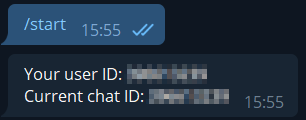
9. Чтобы отправлять сообщение ботом в группу необходимо узнать chat_id этой группы. Для этого в созданную группу необходимо пригласить бота https://t.me/getmyid_bot и он выведет chat_id группы (в поле Current chat ID), который потребуется в дальнейшем для отправки уведомлений. После получения id бота нужно удалить из группы.
10. Теперь можно отправить тестовое сообщение боту набрав в строке браузера команду:
https://api.telegram.org/bot<token>/sendMessage?chat_id=<chat_id>&text=testПодставив вместо <token> и <chat_id> значения полученные ранее. В результате в личном чате или группе (в зависимости от выбранного способа) должно появиться уведомление, а в ответе браузера JSON не должен содержать ошибок.
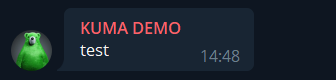
11. После проверки работоспособности бота можно переходить к настройке отправки уведомлений.
Скрипт уведомления
1. Создайте скрипт уведомления
В простейшем виде скриптСкрипт отправки уведомления выглядит следующим образом:
#!/bin/bash
set -eu
CHAT_ID=<chat_idid из п.8-9 предыдущего разделачата>
TG_TOKEN=<token из п.5 предыдущего разделатокен>
RULE=$1KUMA_ASSETS="https://<KUMA_ADDR>:7220/assets/all?asset="
TEXT="ПроизошлаВ сработкаKATA правилаобнаружен TAA-детект <b>$RULE1</b> на хосте <a href='$KUMA_ASSETS$3'>$2</a>.%0AАлерт KATA доступен по <a href='$4'>ссылке</a>"
curl --data-urlencode "chat_id=$CHAT_ID" --data-urlencodedata "text=$TEXT" --data-urlencode "parse_mode=HTML" https://api.telegram.org/bot$TG_TOKEN/sendMessageВДля случае,работы еслискрипта унеобходимо серверазадать коррелятораследующие отсутствуетпараметры:
CHAT_IDв-Интернет,idскриптчатаможноилимодифицироватьгруппыдобавивс ботомTG_TOKEN- токен ботаKUMA_ASSETS- указать адреспрокси-сервераKUMAдля(FQDNдоступаиливIP)Интернетвместо#!/bin/bash<KUMA_ADDR>
2. Поместите скрипт в папку коррелятора, уведомления о сработках которого необходимо отправлять через телеграм-бот
Путь для размещения скрипта
/opt/kaspersky/kuma/correlator/<id>/scripts/<id> - идентификатор коррелятора, можно найти в веб-интерфейсе (ссылка)
3. Назначьте пользователя kuma владельцем файла и дайте файлу права на выполнение
chown kuma:kuma /opt/kaspersky/kuma/correlator/<id>/scripts/bot.sh
chmod +x /opt/kaspersky/kuma/correlator/<id>/scripts/bot.shНастройка KUMA
Для реализации предложенного сценария необходимо:
1. ВИмпортировать веб-интерфейсев KUMAсистему перейдитепакет наресурсов вкладкупо Resourcesссылке,
Состав и нажмитепароль наот кнопкупакета ресурсов
Пароль для импорта: AddQwerty123!
Состав пакета:
2. ЗадайтеНа параметрыколлекторе правиладля реагирования
- событий
ВKATAполеприменить правило обогащения из пакетаNameKATA alertукажитеимя(илиправилакоробочныйреагирования.Укажите тенант.В полеаналогkind[OOTB] Kata Alertвыберитеscript.Задайте имя скрипта в полеScript name.В качестве аргумента укажите{{.Name}}- так в качестве аргумента выполнения скрипта будет передаваться имя корреляционного события.
3. Далее перейдите в настройки коррелятора, который будет выполнять реагирование На вкладкекоррелятор Response нажмите Add и из выпадающего списка выберите созданное ранеепривязать правило реагирования.
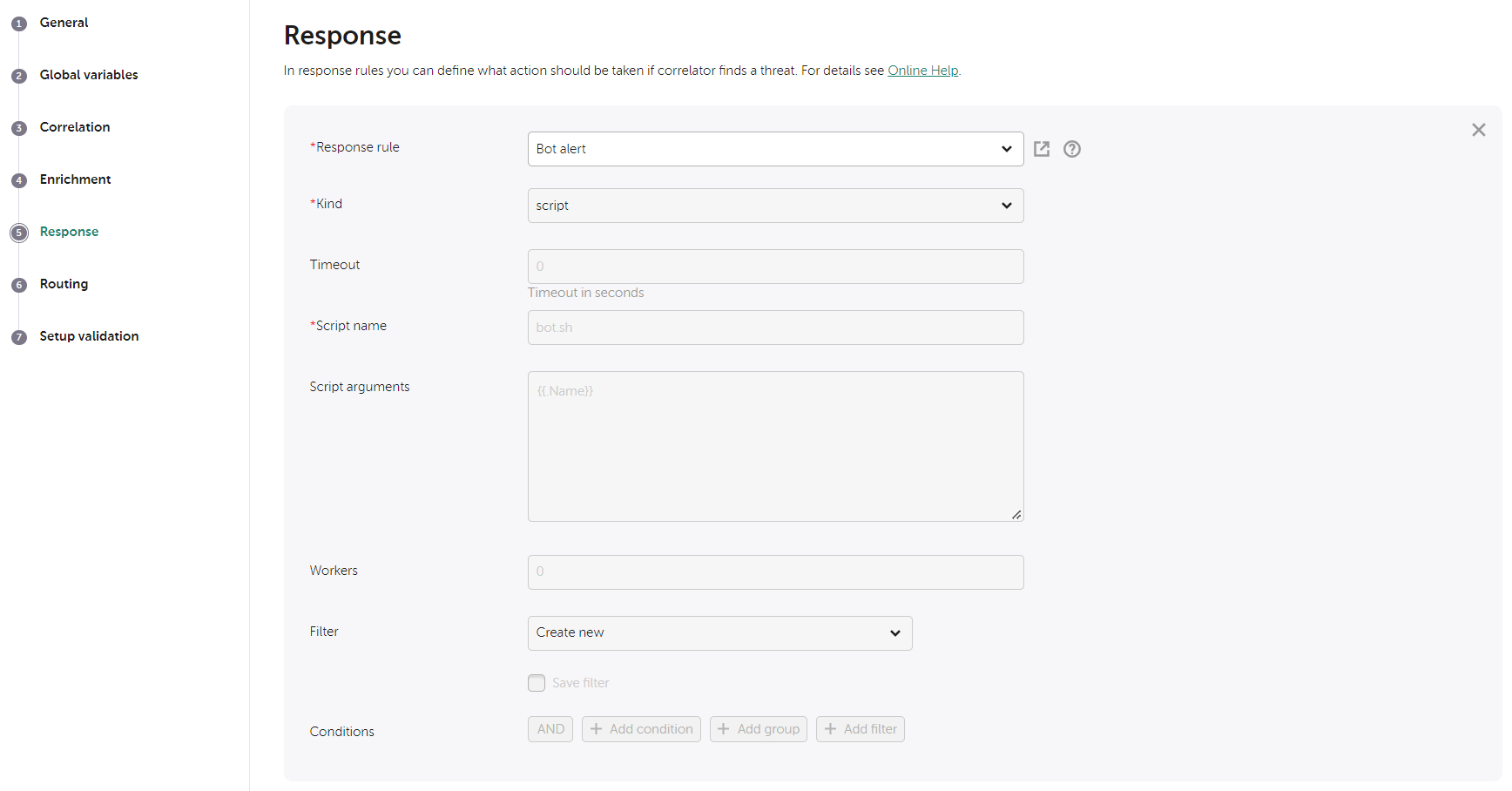
4. ОбновитеНа параметрыкоррелятор сервисапривязать коррелятораправило реагирования [DEMO] Telegram -2
5. Выполнить обновление параметров сервисов коллектора и коррелятора.
Результат работы скрипта
1. нижеКогда КАТА возводит алерт по ТАА-правилам, в KUMA срабатывает правило корреляции.
2. Корреляционное событие этого правила триггерит правило реагирования.
3. По правилу реагирования запускается скрипт отправки уведомлений в Телеграм.